Apple tillkännagav nästa iPhone-uppdatering, iOS 16, på WWDC22 för några dagar sedan. Detta nya mobila operativsystem kommer att förbättra din iPhone med helt nya anpassningsalternativ och djupare intelligens, vilket ger det perfekta sättet att kommunicera och dela.
iOS 16 var helt offentligt, men det var bara tillgängligt för utvecklare, och en offentlig beta kommer att släppas nästa månad. En stabil iOS 16-uppgradering förväntas släppas i slutet av året, förmodligen någon gång mellan september eller oktober.
Hur man laddar ner och installerar iOS 16 beta på iPhone nedan. Fortsätt scrolla för att kolla upp det.
Ladda ner och installera iOS 16 Developer Beta på iPhone
Om du inte kan vänta på en stabil release kan du installera utvecklarbetaversionen av iOS 16 just nu. Nedan delar vi en steg-för-steg-guide om hur man installerar iOS 16 utvecklarbeta på iPhone.
Vad du behöver veta innan du laddar ner iOS 16
iOS 16 testas fortfarande och är endast tillgängligt för utvecklare. Och, som alla betaversioner av utvecklare, kan iOS 16 ha många buggar och andra problem.
Problem kan uppstå när du ringer eller tar emot samtal, hanterar problem med batteriladdning, nätverksproblem, etc. I värsta fall kan iOS 16-utvecklarbetan göra din iPhone oanvändbar. Därför rekommenderar vi att du säkerhetskopierar din enhet ordentligt innan du uppdaterar till iOS 16 .
Kompatibla iPhones som kan köra iOS 16
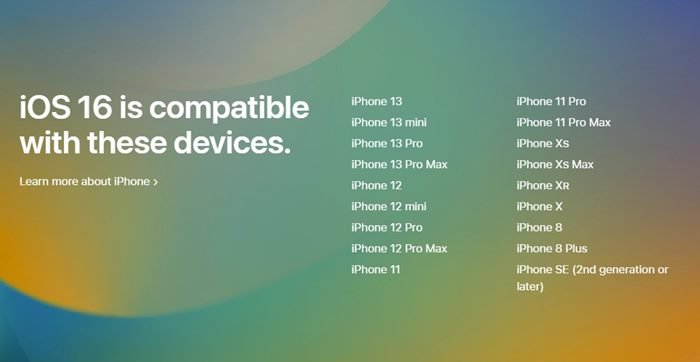
Alla iPhones kan inte hantera iOS 16-uppdateringen. Den senaste iOS 16-utvecklarbetan stöder endast iPhone 8 och senare enheter. Så se till att du har en kompatibel iPhone innan du går igenom processen.
Hur man laddar ner iOS 16 Beta-profil
Efter att ha säkerhetskopierat din iPhone kan du ladda ner och installera iOS 16 Developer Beta. Din enhet måste vara registrerad i Apples utvecklarprogram. Detta kräver att du betalar Apple Developer-medlemsavgiften. När du har registrerat dig, följ processen som delas nedan.
- Öppna först webbläsaren Safari på din iPhone ochÖppna developer.apple.com .
- Klicka sedan på hamburgermenyn och välj Kontoalternativ .
- Tryck sedan på dubbellinjeikonen igen och välj Ladda ner . Rulla ned under Nedladdningar och tryck på Installera profil från iOS 16 Beta.
- Du kommer nu att uppmanas att bekräfta nedladdningen. Tryck på Tillåt . När du är klar öppnar du appen Inställningar och trycker på den nedladdade profilen .
- På profilinstallationsskärmen klickar du på knappen Installera i det övre högra hörnet.
- Klicka på knappen Installera på samtyckesskärmen. Vänta nu på att iOS 16 betaprogramvaruprofilen ska installeras på din iPhone. När installationen är klar trycker du på knappen Starta om för att starta om enheten.
Det här är slutet. Detta kommer att installera iOS 16 betaprogramvaruprofilen på din kompatibla iPhone.
Hur man installerar iOS 16 Developer Beta på iPhone
Efter att ha installerat iOS 16 betaprogramvaruprofilen är du redo att installera iOS 16 utvecklarbetauppdateringen på din iPhone. Följ bara några enkla steg som delas nedan.
- Efter omstart öppnar du Inställningar > Allmänt.
- På skärmen Allmänt trycker du på Programuppdatering .
- Du kan hitta iOS 16 utvecklare betauppdatering (cirka 5 GB i storlek). Klicka på knappen Ladda ner och installera .
- Acceptera nu villkoren och installationsprocessen börjar.
Installationen är klar. Detta kommer att installera iOS 16-utvecklarbetan på din iPhone.
Ovan har vi tittat på hur man laddar ner och installerar iOS 16 beta på iPhone. Vi hoppas att denna information har hjälpt dig att hitta det du behöver.













